Het maakt niet uit hoeveel Microsoft probeert de UWP-apps (Universal Windows Platform) populair te maken, gebruikers houden er nog steeds van om vast te houden aan de goede oude standaardprogramma's. Nu is de installatieprocedure al eeuwen hetzelfde. U krijgt het installatieprogramma en voert het uit, volgt de stappen en voila - het programma van derden is klaar voor gebruik. Behalve wanneer de fout als 'Er wordt een ander programma geïnstalleerd. Wacht tot de installatie is voltooid" komt naar voren.
Dit lijkt misschien een voor de hand liggende prompt, maar het probleem ligt in het feit dat de getroffen gebruikers er zeker van waren dat er geen andere installatie wordt uitgevoerd. Om enig licht op dit probleem te werpen en, hopelijk, de juiste oplossingen te bieden, hebben we een klein experiment uitgevoerd en de resultaten waren positief. Dus als u deze fout tegenkomt wanneer u een installatieprogramma van derden uitvoert, moet u de onderstaande stappen controleren.
Hoe u de fout "Er wordt een ander programma wordt geïnstalleerd ..." in Windows 10 kunt oplossen
- Sluit het Windows Installer-proces in Taakbeheer
- Start de speciale installatieservice opnieuw
- Schakel applicaties van derden uit voordat u installeert
- Scan op virussen
1: Sluit het Windows Installer-proces in Taakbeheer
Eerste dingen eerst. Start uw installatie opnieuw of voer het installatieprogramma uit als beheerder. Bovendien, zoals de prompt zelf aangeeft, bestaat de kans dat de Windows Installer op de achtergrond actief is. Dit betekent niet altijd dat er een ander programma is geïnstalleerd. Het kan actief zijn vanwege een bug of een verborgen activiteit van de reeds geïnstalleerde applicatie.
- LEES OOK: De beste taakbeheersoftware voor Windows 10
Om dit op te lossen, raden we aan om naar Taakbeheer te navigeren en de 'msiexec.exe' werkwijze. Dit proces is toegewezen aan Windows Installer. Als u niet zeker weet hoe u dit in Windows 10 moet doen, volgt u de onderstaande stappen:
- Verlaat de installatie niet.
- Klik met de rechtermuisknop op Start en open Taakbeheer uit het Power User-menu.
- Onder de Details tabblad, ga naar msiexec.exe, klik er met de rechtermuisknop op en beëindig het proces (Einde taak).
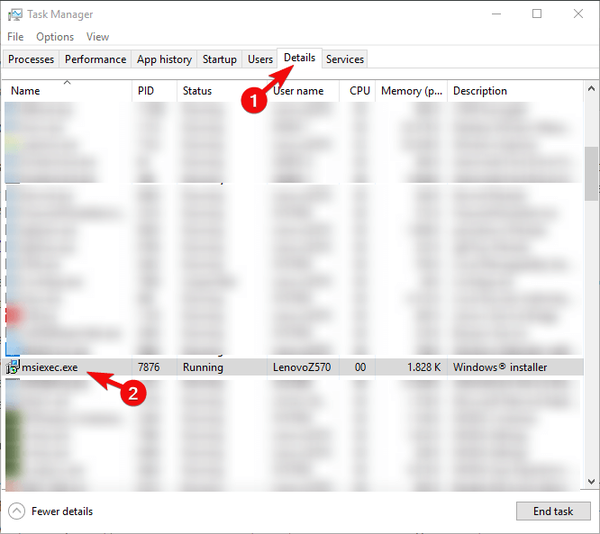
- Probeer de installatie opnieuw te starten.
2: Start de speciale installatieservice opnieuw
De Windows Installer heeft ook een speciale service die automatisch start als u een applicatie probeert te installeren. Het zou standaard automatisch moeten starten en stoppen nadat de installatie is voltooid. Om dezelfde redenen als het proces kan het echter op de achtergrond blijven werken. Dit zal bijgevolg resulteren in een stop wanneer u iets nieuws op uw pc probeert te installeren.
- LEES OOK: De nieuwe serviceovereenkomst van Microsoft zorgt ervoor dat gebruikers zich ongemakkelijk voelen
Gelukkig, net als bij het speciale proces, kan de Windows Installer-service in een paar eenvoudige stappen opnieuw worden gestart. Door dit te doen, zou de service u in staat moeten stellen om het betreffende programma te installeren. Natuurlijk moet u ook de installatieprocedure opnieuw starten.
U kunt als volgt de speciale installatieservice in Windows 10 opnieuw opstarten:
- Druk op Windows-toets + R om de verhoogde op te roepen Rennen opdrachtregel.
- Typ in de opdrachtregel services.msc en druk op Enter.
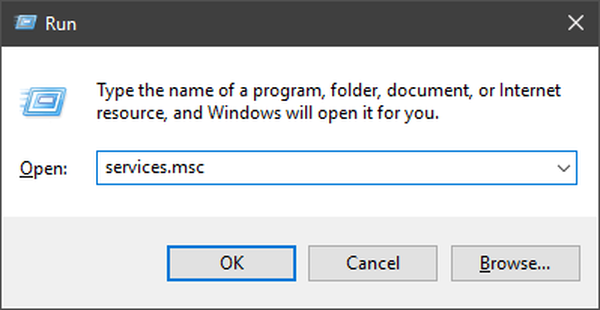
- Navigeren naar Windows installatie, klik er met de rechtermuisknop op en open Eigendommen.
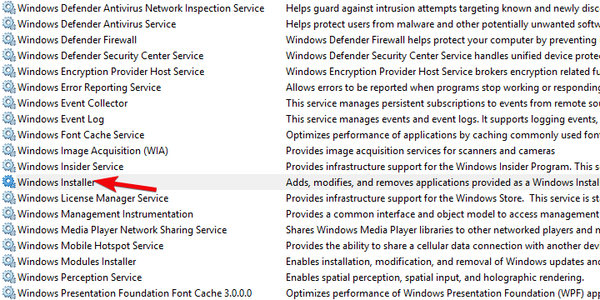
- Stop de service en start deze opnieuw.
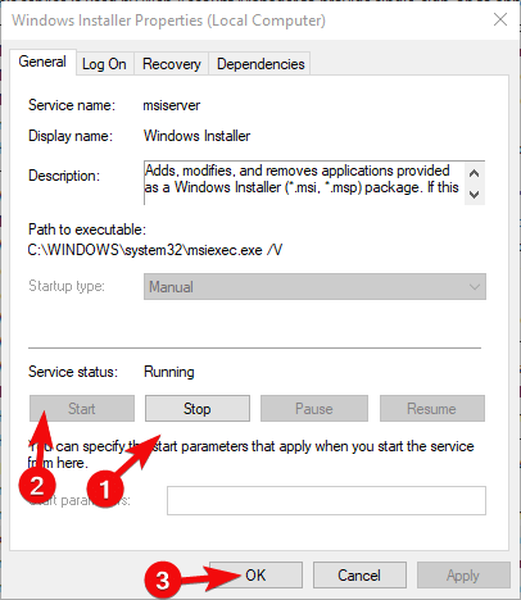
- Probeer het lastige programma opnieuw te installeren.
3: Schakel toepassingen van derden uit voordat u installeert
Ten slotte, zoals we al opmerkten, kan de ghost-achtergrondtoepassing (meestal updaters van derden voor verschillende toepassingen) Windows Installer de hele tijd laten werken. Aangezien deze systeemservice één installatie tegelijk kan dekken. Misschien weet u welke applicatie dit precies veroorzaakt.
- LEES OOK: Hoe maak je je Windows 10, 8 of 7 pc schoon met CCleaner [review]
Aan de andere kant, als je veel geïnstalleerde standaard win32-programma's hebt geïnstalleerd, is een betere manier om de installatie naadloos uit te voeren, ze allemaal uit te schakelen.
Uitzonderingen zijn uiteraard antivirusoplossingen van derden en Windows-eigen services. Zodra u uw systeem opnieuw opstart met een schone start, zou het installatieprogramma precies moeten werken zoals bedoeld. U kunt het als volgt doen in Windows 10:
- Klik met de rechtermuisknop op het Taakbalk en open Taakbeheer.
- Selecteer de Beginnen tabblad.
- Schakel alle applicaties uit om te voorkomen dat ze met het systeem starten en wijzigingen bevestigen.
- Start uw pc opnieuw op en probeer het betreffende programma opnieuw te installeren.
4: Scannen op virussen
Deze stap is nogal een kanttekening. Als de Installer-fout opnieuw optreedt nadat u onlangs verdachte software heeft geïnstalleerd, raden we u aan te scannen op virussen. De realtime-beveiligingen moeten de meeste virussen via toepassingen van derden voorkomen. Velen van hen hebben echter andere schadelijke toepassingen en zijn moeilijk op een conventionele manier te verwijderen. We verwijzen meestal naar browserkapers en AdWare.
- LEES OOK: Beste antivirussoftware om in 2018 te gebruiken voor uw Windows 10-pc
We raden BitDefender Total Security 2018 aan voor maximale bescherming met bovengemiddelde detectiepercentages en grootschalige beveiligingssuite.
- Download nu Bitdefender (50% korting op alle abonnementen)
Aan de andere kant kun je een Windows Defender gebruiken in combinatie met Malwarebytes AdwCleaner (gratis app). Hier is hoe het te doen:
- Open Windows Beveiligingscentrum vanuit het systeemvak.
- Kiezen Bescherming tegen virussen en bedreigingen.
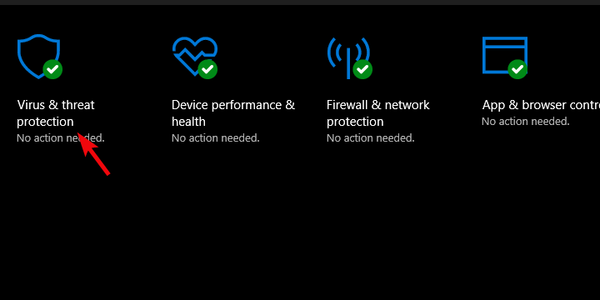
- Kiezen Geavanceerde scan.
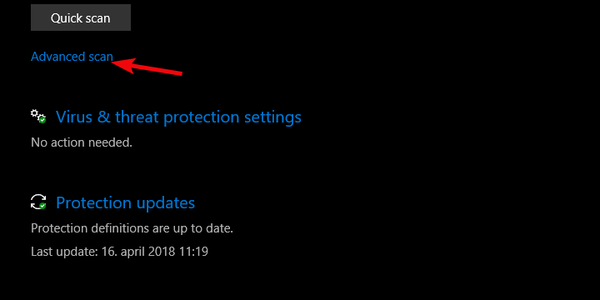
- Selecteer Offline scannen en klik op de “Nu scannen”Knop.
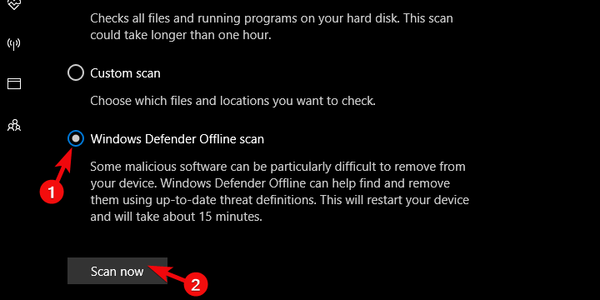
- Download nadat uw pc opnieuw is opgestart en de scanprocedure is beëindigd Malwarebytes AdwCleaner, hier.
- Start de applicatie en klik op Scannen.
- Zorg ervoor dat u al het overtollige dat AdwCleaner identificeert opruimt en start uw pc opnieuw op.
Als u eenmaal tevreden bent met de prestaties van AdwCleaner, raden we u aan de gratis versie van de MalwareBytes Anti-Malware-tool uit te proberen. De nieuwe versie van biedt een reeks verbeterde functies die uw computer bijna bedreigingsbestendig maken. Scroll naar beneden op de officiële pagina voor de proeflink.
- Download nu MalwareBytes van de officiële website
Dat zou het moeten doen. Mocht u vragen of suggesties hebben met betrekking tot deze installatiefout, dan horen wij deze graag. Je kunt ze posten in de comments hieronder.
GERELATEERDE VERHALEN DIE JE MOET BEKIJKEN:
- Installatie van Windows 10 KB4093112 mislukt, USB-poorten werken niet en meer
- Antivirusprogramma's voorkomen dat gebruikers Windows 10-builds installeren
- FIX: ExpressVPN kan niet op Windows worden geïnstalleerd
- Connectify Hotspot: downloaden en installeren op Windows 10
- windows 10 fix
- Windows installatie
 Friendoffriends
Friendoffriends



